앞면 오퍼레이터 패널(LCD 디스플레이 포함)
다음 섹션에서는 서버에 대한 다양한 유형의 정보를 표시하는 앞면 오퍼레이터 패널 LCD 시스템 정보 디스플레이 패널의 개요를 설명합니다.
앞면 오퍼레이터 패널에 LCD 디스플레이가 함께 제공될 수도 있으며, 앞면 오퍼레이터 패널의 오른쪽에 있는 래치를 당기면 접근할 수 있습니다.

서버 앞면에 부착된 LCD 시스템 정보 디스플레이 패널을 사용하여 시스템 상태, 펌웨어, 네트워크 및 상태 정보에 빠르게 액세스할 수 있습니다.
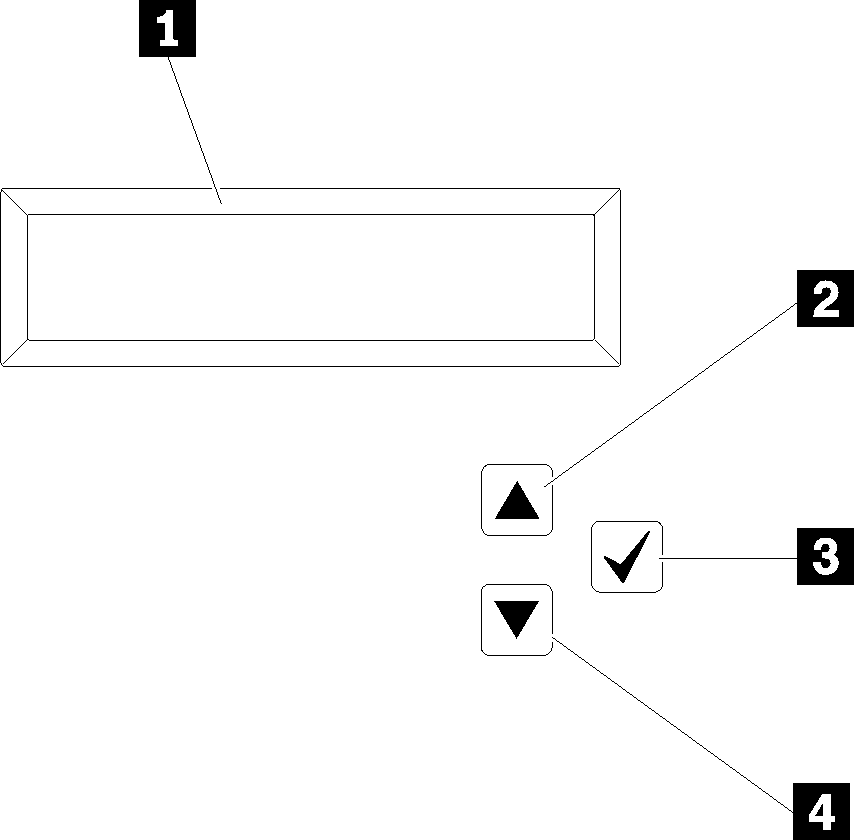
| 1 시스템 정보: 시스템 이름, 시스템 상태, 온도, 전원 소비 및 UEFI/POST 코드를 포함한 시스템 정보가 여기에 표시됩니다. | 3 선택 버튼: 이 버튼을 눌러 메뉴 옵션에서 선택합니다. |
| 2 위로 화면 이동 버튼: 이 버튼을 눌러 화면을 위로 움직이거나 기본 메뉴의 왼쪽으로 이동하여 화면에 표시할 시스템 정보를 검색하거나 선택합니다. | 4 아래로 화면 이동 버튼: 이 버튼을 아래로 화면을 이동하거나 기본 메뉴의 오른쪽으로 이동하여 표시할 시스템 정보를 찾거나 선택합니다. |
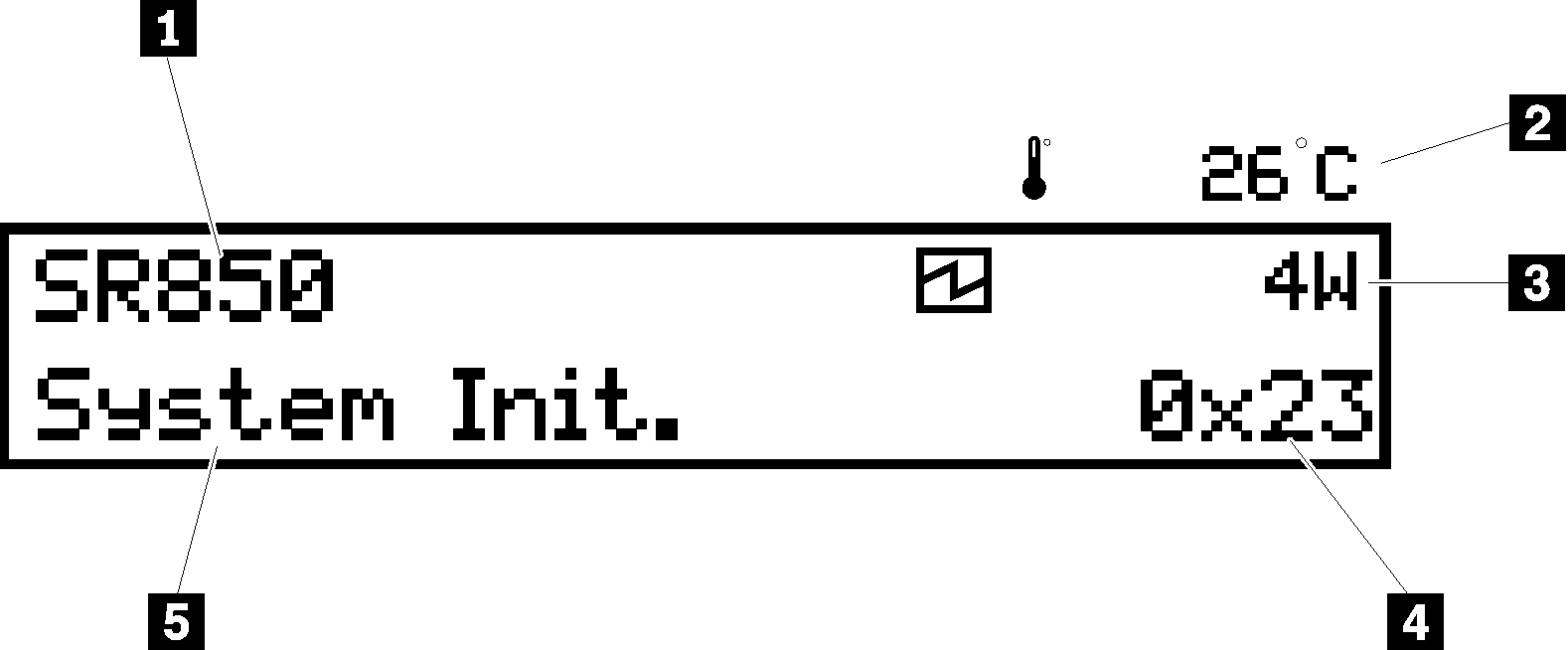
| 1 시스템 이름(SR850) | 4 체크포인트 코드 |
| 2 온도(3과 함께 차례로 깜박임) | 5 시스템 상태 |
| 3 전원 소비(2와 함께 차례로 깜박임) |
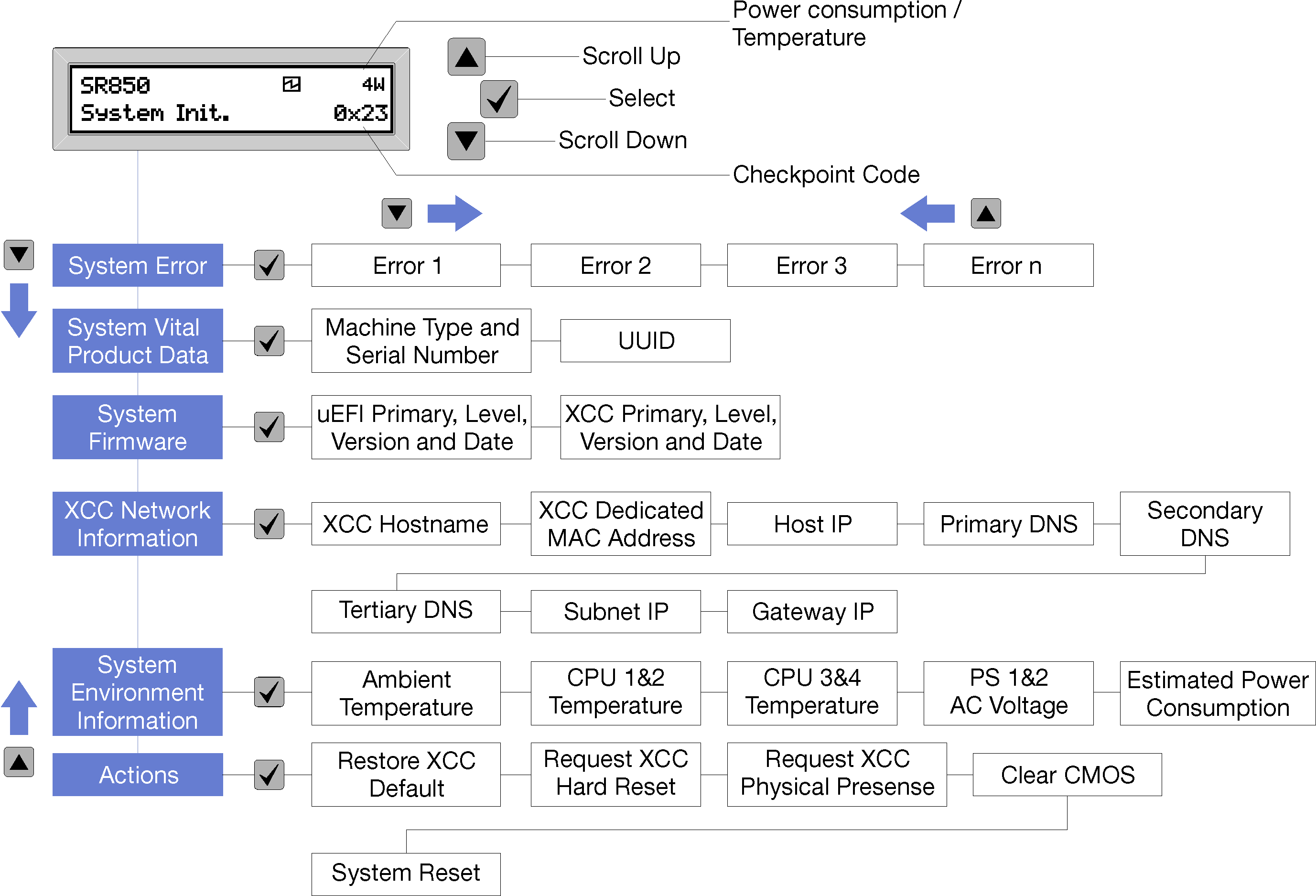
| 옵션 | 설명 |
시스템 오류 | 시스템 오류는 시스템에서 발생한 총 오류 수와 이러한 오류에 대한 설명을 제공합니다. 정보는 다음과 같이 표시됩니다. System Has Encountered X Errors 반면 X는 발생한 시스템 오류의 총 수입니다. 선택 버튼을 사용하여 오류 설명에 액세스하고 위로 화면 이동 및 아래로 화면 이동 버튼을 사용하여 설명 사이를 전환합니다. 주 발생한 오류가 하나뿐인 경우 LCD 디스플레이 패널에는 발생한 오류 수 대신 오류 설명이 표시됩니다. |
| 시스템 필수 제품 데이터 | 시스템 필수 제품 데이터 는 다음 정보를 제공합니다.
|
| 시스템 펌웨어 수준 | 시스템 펌웨어 수준은 펌웨어에 대한 다음과 같은 정보를 제공합니다.
|
| XCC 네트워크 정보 | XCC 네트워크 정보는 다음 XCC 관련 네트워크 정보를 제공합니다.
|
| 시스템 환경 정보 | 시스템 환경 정보는 다음 정보를 제공합니다.
|
| 조치 | 작업은 선택 버튼을 3초 동안 누르고 있으면 다음과 같은 사용 가능한 작업을 제공합니다.
|